Annuncio pubblicitario
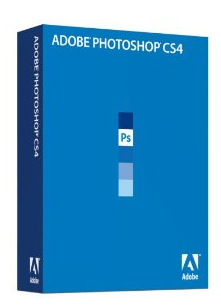 Una delle grandi caratteristiche della fotografia digitale è la capacità di convertire le immagini a colori in bianco e nero, o quella che alcuni fotografi chiamano conversione monocromatica. C'è poco o nessun bisogno di scattare foto digitali in bianco e nero quando le immagini a colori possono essere facilmente convertite in bianco e nero in Photoshop o un editor di immagini simile. In questo articolo, offrirò alcuni suggerimenti di fotografia in bianco e nero per gli utenti di Photoshop.
Una delle grandi caratteristiche della fotografia digitale è la capacità di convertire le immagini a colori in bianco e nero, o quella che alcuni fotografi chiamano conversione monocromatica. C'è poco o nessun bisogno di scattare foto digitali in bianco e nero quando le immagini a colori possono essere facilmente convertite in bianco e nero in Photoshop o un editor di immagini simile. In questo articolo, offrirò alcuni suggerimenti di fotografia in bianco e nero per gli utenti di Photoshop.
Quindi perché dovresti voler convertire un'immagine in bianco e nero? Beh, è praticamente una decisione estetica. Per me, potrei convertirmi in bianco e nero perché trasmette l'atmosfera del soggetto che sto riprendendo. Questo è il caso dell'immagine che uso in questo tutorial. Altre volte, i colori in un'immagine potrebbero semplicemente essere in conflitto tra loro e distrarre dal fuoco dell'immagine, quindi la conversione in bianco e nero elimina i conflitti di colore che distraggono.
In alcune immagini, la conversione in bianco e nero ha solo un aspetto più estetico. Non esiste una regola o un'equazione che puoi applicare per determinare se una foto avrà un bell'aspetto in bianco e nero. Ma non è un problema nella fotografia digitale. È sufficiente creare una copia duplicata della versione a colori e quindi provare la versione monocromatica.
Ci sono interi libri dedicati ai suggerimenti sulla fotografia in bianco e nero usando Photoshop, ma lo farò descrivi un paio di modi abbastanza semplici per fare conversioni monocromatiche in Photoshop che forniscono buoni risultati risultati. Sto usando Photoshop CS3 per questo tutorial, ma dovrebbe funzionare più o meno allo stesso modo in CS4.
Desaturazione rapida
Per il modo più rapido per convertire un'immagine a colori in bianco e nero, apri semplicemente l'immagine in Photoshop, vai a Immagine> Regolazioni> Togli saturazione e viola hai una conversione monocromatica. Se è necessario farlo ancora più velocemente, utilizzare il collegamento della parola chiave o creare un'azione che può farlo in un clic.
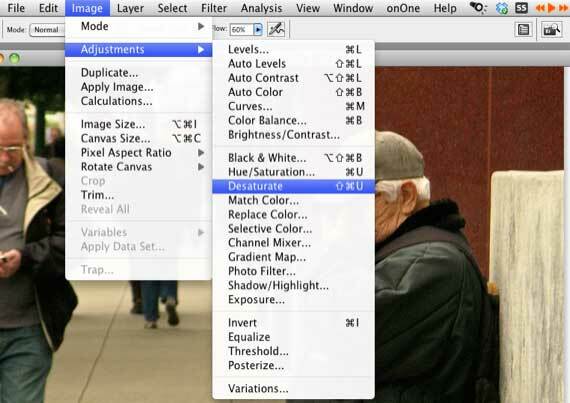
Convertitore in bianco e nero
Se vuoi un maggiore controllo sulla conversione, vorrai utilizzare il convertitore in bianco e nero in Photoshop. Ecco come:
- Duplica la versione a colori dell'immagine che desideri convertire. Apri la copia duplicata in Photoshop. Usa gli strumenti di cui hai bisogno per correggere l'esposizione e il contrasto nella foto. Ho usato Livelli per schiarire un po 'l'immagine.
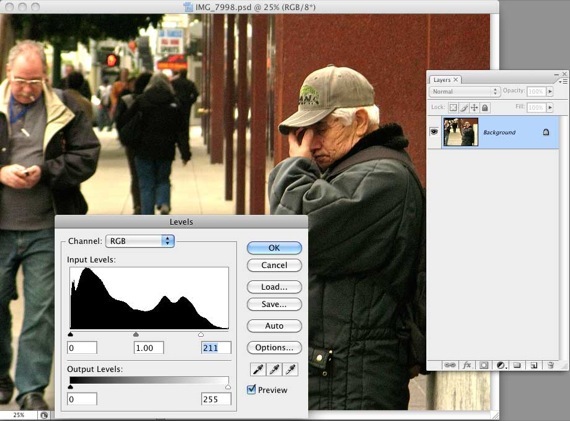
- Ora seleziona il livello di regolazione Bianco e nero situato nella parte inferiore del pannello Livelli. Fai clic sull'icona del cerchio bianco e nero e scegli Nero bianco. Quando rilasci il mouse, apparirà il convertitore.
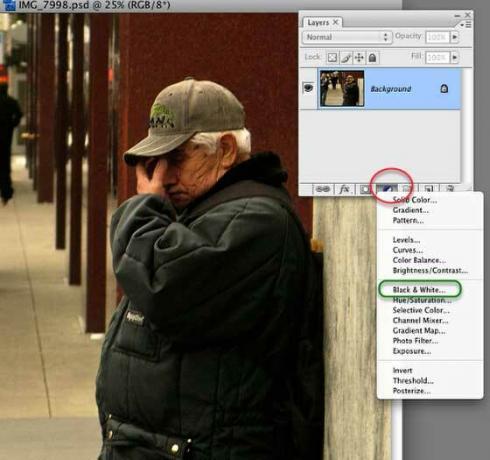
- Se è la prima volta che usi il convertitore, non lasciare che tutti i controlli ti sopraffanno. Prima di tutto, puoi semplicemente fare clic sul pulsante Auto sul lato destro e vedere cosa fa Photoshop all'immagine. Potrebbe essere tutto ciò di cui hai bisogno. Se le ombre, le luci e i mezzitoni ti sembrano a posto, fai clic su OK e il gioco è fatto.
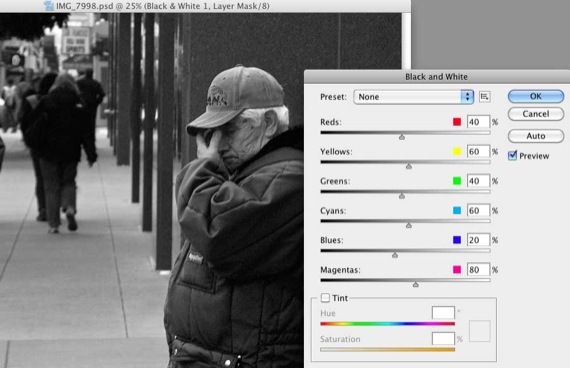
- Un'altra opzione è provare il menu a comparsa dei preset nel convertitore. Basta provare le varie voci di menu e vedere quale funziona meglio per la tua immagine. In genere, se hai una foto con molto rosso o blu, puoi provare prima il filtro rosso o blu ad alto contrasto. Ma gioca con i preset. Sono non distruttivi. Se si finisce per non apprezzare i risultati, è sufficiente annullare il convertitore o eliminare il livello di regolazione tutti insieme dopo averlo applicato.
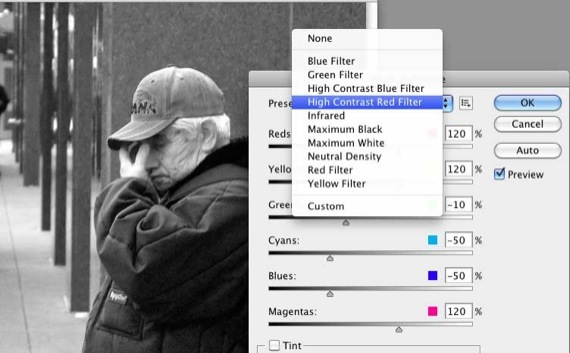
- A volte potresti non volere quel rigido aspetto monocromatico in un'immagine. Potresti scaldarlo un po '. Uso il cursore Saturazione nella parte inferiore del convertitore per mescolare un po 'di seppia nel bianco e nero. Basta fare clic sul pulsante Tinta per applicare l'effetto. La seppia sarà probabilmente troppo forte, quindi sposta il cursore indietro verso sinistra fino a ottenere l'effetto desiderato.

- Ora qualcosa di un po 'più avanzato. Si noti che il convertitore ha sei cursori di colore. Quando sposti questi cursori a sinistra, scurisci il colore corrispondente nell'immagine. Spostalo a destra e schiarisce le aree della foto con il colore corrispondente.
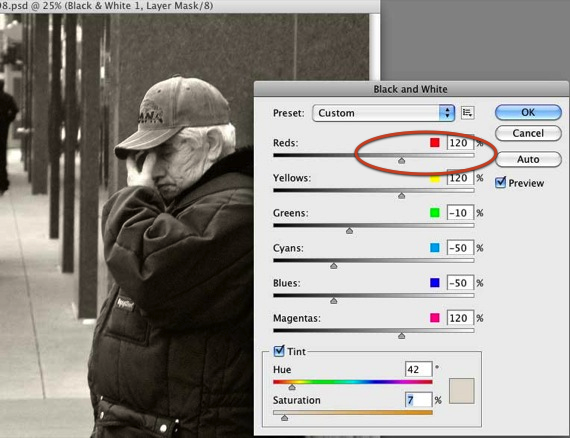
- Se c'è una parte particolare della foto che vuoi schiarire o scurire, trascina semplicemente il cursore su quella parte e Photoshop saprà quale dispositivo di scorrimento del colore da spostare e applicare (nota: non è stato possibile acquisire una schermata per individuare l'aspetto del cursore quando lo faccio scorrere su una parte del foto. Ma tieni premuto il pulsante del mouse su una parte della foto, trascinalo a destra e a sinistra e vedrai apparire una piccola icona a forma di mano. Mentre trascini, vedrai che le modifiche avranno effetto nell'immagine).
- Nel caso di questa immagine, volevo schiarire la faccia dell'uomo, quindi ho trascinato il cursore sopra la sua faccia; Photoshop ha selezionato Rosso e schiarito quella parte dell'immagine.
- Preimpostazione personalizzata: Infine, se esiste una particolare combinazione di colori in bianco e nero che desideri riutilizzare in altre foto, puoi semplicemente salvare la tua miscela come preimpostazione personalizzata e riutilizzarla. Vedi lo screenshot qui sotto. Puoi anche creare un'azione di Photoshop Come automatizzare ciò che fai in Photoshop con le azioni Leggi di più per il tuo mix in bianco e nero per velocizzare ulteriormente il processo.

Fammi sapere se questo processo funziona per te e quali domande o suggerimenti hai per le conversioni in bianco e nero in Photoshop. Esistono metodi più avanzati da utilizzare, ad esempio lavorare con i canali, ma questo è l'oggetto di un altro articolo.
Bakari è uno scrittore e fotografo freelance. È un utente Mac di vecchia data, un fan della musica jazz e un uomo di famiglia.